局域网如何安装共享打印机?同一个局域网打印机怎么共享?
来源:华媒网 时间:2022-12-09 13:22:48
局域网如何安装共享打印机?好多小伙伴不知道要如何操作的,那小编就来给大家讲讲吧,希望可以帮助到大家吧,感兴趣的小伙伴可以参考看看哈。

1、在直接安装打印机的电脑主机上,按windows徽标键,然后选择“设备和打印机”选项进入
2、在看到上图时,选中需要安装的打印机,然后鼠标右键
3、然后选择打印机属性,点击进入
4、选择共享选项,然后勾选共享这台打印机,最后按确定。至此打印机就共享好了
5、然后按windows徽标键,输入cmd,并回车
6、在出现的对话框里,输入ipconfig,并回车
7、记录下该ip地址
8、然后在需要安装共享打印机的电脑上,按windows徽标键+R,然后在输入框中输入上一步骤记录的ip地址
9、这时就可以看到共享的打印机,然后选择需要安装的共享打印机,并双击。电脑会自动开始安装。当安装好后,就可以使用了!
同一个局域网打印机怎么共享?
一,首先打开控制面板。
二,找到并点击管理工具。
三,点击计算机管理。
四,选择本地用户和组的Guest账户,点击右键属性。
五,勾选账户已禁用,点击确定。
六,打开设备与和印机。
七,在要共享的打印机上点击鼠标右键,点击属性。
八,点击共享再勾选共享这台打印机。
九,回到控制面板点击网络和共享中心
十,点击家庭组和共享选项。
十一,点击更改高级共享设置。
十二,勾选启用文件和打印机共享。
-
 局域网如何安装共享打印机?同一个局域网打印机怎么共享? 局域网如何安装共享打印机?好多小伙伴不知道要如何操作的,那小编就来给大家讲讲吧,希望可以帮助到大家吧,感兴趣的小伙伴可以参考看看哈
局域网如何安装共享打印机?同一个局域网打印机怎么共享? 局域网如何安装共享打印机?好多小伙伴不知道要如何操作的,那小编就来给大家讲讲吧,希望可以帮助到大家吧,感兴趣的小伙伴可以参考看看哈 -
 迅雷任务出错是什么原因?迅雷任务出错解决方法是什么? 迅雷任务出错是什么原因?迅雷任务出错解决方法是什么?好多小伙伴不知道的,那小编就来给大家解答一下吧,希望可以帮助到有需要的小伙伴吧。
迅雷任务出错是什么原因?迅雷任务出错解决方法是什么? 迅雷任务出错是什么原因?迅雷任务出错解决方法是什么?好多小伙伴不知道的,那小编就来给大家解答一下吧,希望可以帮助到有需要的小伙伴吧。 -
 html颜色代码有哪些?最基本的颜色名有哪些?html颜色代码表大全 html颜色代码有哪些?最基本的颜色名有哪些?好多小伙伴在问这个问题的,那小编就来给大家解答一下吧,希望可以帮助到大家吧,感兴趣的小伙伴
html颜色代码有哪些?最基本的颜色名有哪些?html颜色代码表大全 html颜色代码有哪些?最基本的颜色名有哪些?好多小伙伴在问这个问题的,那小编就来给大家解答一下吧,希望可以帮助到大家吧,感兴趣的小伙伴 -
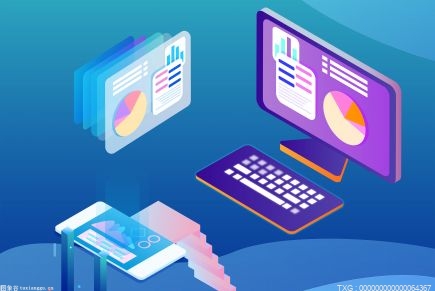 portmap.exe是什么干嘛用的 portmap.exe使用教程一览 portmap exe是什么进程?portmap exe它是端口映射程序。一般情况portmap exe 是存放在 C:Program Files 下的子目录。用户可以自己去留言
portmap.exe是什么干嘛用的 portmap.exe使用教程一览 portmap exe是什么进程?portmap exe它是端口映射程序。一般情况portmap exe 是存放在 C:Program Files 下的子目录。用户可以自己去留言 -
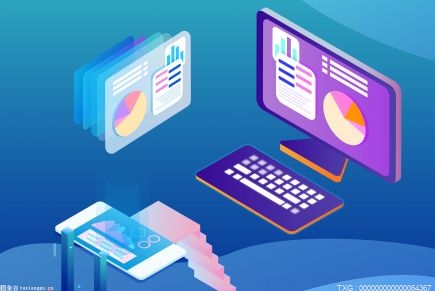 anonymous proxy中文意思是什么?透明代理和匿名代理有什么区别? 这4种代理,主要是在代理服务器端的配置不同,导致其向目标地址发送请求时,REMOTE_ADDR, HTTP_VIA,HTTP_X_FORWARDED_FOR三个变量不同。
anonymous proxy中文意思是什么?透明代理和匿名代理有什么区别? 这4种代理,主要是在代理服务器端的配置不同,导致其向目标地址发送请求时,REMOTE_ADDR, HTTP_VIA,HTTP_X_FORWARDED_FOR三个变量不同。 -
 支付宝崩溃无法收到验证码是咋回事 此前支付宝崩溃的原因是什么 支付宝崩溃了是怎么回事?支付宝回应软件崩溃无法登陆支付宝软件崩溃了,出现了账号无法正常支付、无法收到验证码、无法登录等一系列问题,
支付宝崩溃无法收到验证码是咋回事 此前支付宝崩溃的原因是什么 支付宝崩溃了是怎么回事?支付宝回应软件崩溃无法登陆支付宝软件崩溃了,出现了账号无法正常支付、无法收到验证码、无法登录等一系列问题,
-
 局域网如何安装共享打印机?同一个局域网打印机怎么共享? 局域网如何安装共享打印机?好多小伙伴不知道要如何操作的,那小编就来给大家讲讲吧,希望可以帮助到大家吧,感兴趣的小伙伴可以参考看看哈
局域网如何安装共享打印机?同一个局域网打印机怎么共享? 局域网如何安装共享打印机?好多小伙伴不知道要如何操作的,那小编就来给大家讲讲吧,希望可以帮助到大家吧,感兴趣的小伙伴可以参考看看哈 -
 迅雷任务出错是什么原因?迅雷任务出错解决方法是什么? 迅雷任务出错是什么原因?迅雷任务出错解决方法是什么?好多小伙伴不知道的,那小编就来给大家解答一下吧,希望可以帮助到有需要的小伙伴吧。
迅雷任务出错是什么原因?迅雷任务出错解决方法是什么? 迅雷任务出错是什么原因?迅雷任务出错解决方法是什么?好多小伙伴不知道的,那小编就来给大家解答一下吧,希望可以帮助到有需要的小伙伴吧。 -
 html颜色代码有哪些?最基本的颜色名有哪些?html颜色代码表大全 html颜色代码有哪些?最基本的颜色名有哪些?好多小伙伴在问这个问题的,那小编就来给大家解答一下吧,希望可以帮助到大家吧,感兴趣的小伙伴
html颜色代码有哪些?最基本的颜色名有哪些?html颜色代码表大全 html颜色代码有哪些?最基本的颜色名有哪些?好多小伙伴在问这个问题的,那小编就来给大家解答一下吧,希望可以帮助到大家吧,感兴趣的小伙伴 -
 OPPO携手安费诺飞凤!深入折叠屏转轴研发,Find N2看点十足 12月8日,OPPO正式宣布,OPPO Find N2系列将于12月15日16:00发布。据了解,此次OPPO Find N2系列将推出两款机型,分别为OPPO Find N2
OPPO携手安费诺飞凤!深入折叠屏转轴研发,Find N2看点十足 12月8日,OPPO正式宣布,OPPO Find N2系列将于12月15日16:00发布。据了解,此次OPPO Find N2系列将推出两款机型,分别为OPPO Find N2 -
 宝马明年加快触电 计划2030年销量一半是纯电动车 当前快报 宝马集团12月8日宣布,2023年在中国市场推出的纯电动产品将达到11款,届时宝马将拥有全面的纯电产品线,覆盖几乎所有细分市场。按照规划,宝马
宝马明年加快触电 计划2030年销量一半是纯电动车 当前快报 宝马集团12月8日宣布,2023年在中国市场推出的纯电动产品将达到11款,届时宝马将拥有全面的纯电产品线,覆盖几乎所有细分市场。按照规划,宝马 -
 【世界热闻】建科股份:就收购西南检测55%股权事宜签署意向书 其将在新三板摘牌 建科股份12月9日公告,公司于2022年12月8日就收购杭州西南检测技术股份有限公司(以下简称“西南检测”)55%股权事宜签署了意向书。本次收...
【世界热闻】建科股份:就收购西南检测55%股权事宜签署意向书 其将在新三板摘牌 建科股份12月9日公告,公司于2022年12月8日就收购杭州西南检测技术股份有限公司(以下简称“西南检测”)55%股权事宜签署了意向书。本次收... -
 华铁应急:近期高空作业平台租赁业务总体保持较高出租率 世界头条 华铁应急12月8日披露投资者关系活动记录表显示,公司近期高空作业平台租赁业务总体保持较高出租率,部分月份有略超上年同期表现,下游需...
华铁应急:近期高空作业平台租赁业务总体保持较高出租率 世界头条 华铁应急12月8日披露投资者关系活动记录表显示,公司近期高空作业平台租赁业务总体保持较高出租率,部分月份有略超上年同期表现,下游需... -
 要闻速递:联防联控机制综合组:加强对基层医疗卫生机构的设备配备和升级改造 联防联控机制综合组印发新冠重点人群健康服务工作方案。其中提到,加强对基层医疗卫生机构的设备配备和升级改造。加快推进乡镇卫生院和...
要闻速递:联防联控机制综合组:加强对基层医疗卫生机构的设备配备和升级改造 联防联控机制综合组印发新冠重点人群健康服务工作方案。其中提到,加强对基层医疗卫生机构的设备配备和升级改造。加快推进乡镇卫生院和... -
 立案查处!线上药房涉嫌哄抬连花清瘟价格!刚刚 市场监管总局出手了 近日,针对部分药品等涉疫物资价格波动情况,市场监管总局以电商平台为阶段重点,对相关哄抬价格线索进行了集中摸排,组织重点省份市场...
立案查处!线上药房涉嫌哄抬连花清瘟价格!刚刚 市场监管总局出手了 近日,针对部分药品等涉疫物资价格波动情况,市场监管总局以电商平台为阶段重点,对相关哄抬价格线索进行了集中摸排,组织重点省份市场... -
 我国工业硅产能及产量情况 全球工业硅整体需求呈上升趋势 工业硅位于硅基材料产业链的顶端,是“硅能源”产业链发展的核心原料。工业硅,又名金属硅、结晶硅,是由硅石经碳质还原剂在矿热炉中还...
我国工业硅产能及产量情况 全球工业硅整体需求呈上升趋势 工业硅位于硅基材料产业链的顶端,是“硅能源”产业链发展的核心原料。工业硅,又名金属硅、结晶硅,是由硅石经碳质还原剂在矿热炉中还... -
 未来健康管理产业发展趋势如何?健康管理产业发展现状及前景分析-焦点 健康管理是指一种对个人或人群的健康危险因素进行全面管理的过程。其宗旨是调动个人及集体的积极性,有效地利用有限的资源来达到最大的...
未来健康管理产业发展趋势如何?健康管理产业发展现状及前景分析-焦点 健康管理是指一种对个人或人群的健康危险因素进行全面管理的过程。其宗旨是调动个人及集体的积极性,有效地利用有限的资源来达到最大的... -
 血糖仪市场现状分析 国产替代是大势所趋 一、血糖仪行业概况中国糖尿病监测医疗器械市场发展低于全球发展水平,现处于快速追赶阶段。糖尿病监测医疗器械分为血糖监测系统、持续...
血糖仪市场现状分析 国产替代是大势所趋 一、血糖仪行业概况中国糖尿病监测医疗器械市场发展低于全球发展水平,现处于快速追赶阶段。糖尿病监测医疗器械分为血糖监测系统、持续... -
 2022钢管行业现状分析 需求潜力巨大 供给将持续保持增长 近几年钢管市场需求放缓,结构持续调整,市场对高技术含量产品的需求不断增加,这些变化将迫使钢管企业转变观念,加快结构调整,紧紧抓...
2022钢管行业现状分析 需求潜力巨大 供给将持续保持增长 近几年钢管市场需求放缓,结构持续调整,市场对高技术含量产品的需求不断增加,这些变化将迫使钢管企业转变观念,加快结构调整,紧紧抓... -
 时讯:重磅揭晓!| 云时通供应链中台获评“2022供应链创新产品”奖 近日,2022中国数字化年会暨2022中国数字化转型与创新评选榜单发布在线上成功举行。2022中国数字化转型与创新评选”自5月启动,经过...
时讯:重磅揭晓!| 云时通供应链中台获评“2022供应链创新产品”奖 近日,2022中国数字化年会暨2022中国数字化转型与创新评选榜单发布在线上成功举行。2022中国数字化转型与创新评选”自5月启动,经过... -
 商品期货大面积飘红,铁矿、苯乙烯、纯碱涨超4%,:世界观察 金融界12月9日消息国内期货市场早盘收盘,商品期货大面积飘红,黑色系期货涨幅居前。铁矿、苯乙烯、纯碱涨超4%,焦煤、玻璃涨近4%,乙二醇、螺
商品期货大面积飘红,铁矿、苯乙烯、纯碱涨超4%,:世界观察 金融界12月9日消息国内期货市场早盘收盘,商品期货大面积飘红,黑色系期货涨幅居前。铁矿、苯乙烯、纯碱涨超4%,焦煤、玻璃涨近4%,乙二醇、螺 -
 冰轮环境:接受大成基金调研-全球看热讯 冰轮环境(SZ000811,最新价:11 62元)发布公告称,2022年12月9日,冰轮环境接受大成基金调研,公司董事会秘书孙秀欣参与接待,并回答了调研机
冰轮环境:接受大成基金调研-全球看热讯 冰轮环境(SZ000811,最新价:11 62元)发布公告称,2022年12月9日,冰轮环境接受大成基金调研,公司董事会秘书孙秀欣参与接待,并回答了调研机 -
 环球关注:“弥补之前丢失的机会”,浙江组织万家企业出海“抢订单” 近日,一则“浙江将组织1万家企业出国参加经贸活动”的新闻引起舆论热议。据浙江日报报道,2022年12月4日,国内省级商务部门带队出国第...
环球关注:“弥补之前丢失的机会”,浙江组织万家企业出海“抢订单” 近日,一则“浙江将组织1万家企业出国参加经贸活动”的新闻引起舆论热议。据浙江日报报道,2022年12月4日,国内省级商务部门带队出国第... -
 再出发!苏州经贸团今天包机赴法德 这次去带了这些礼物 12月9日凌晨1点,苏州赴欧经贸团200多人在南京禄口国际机场集结完毕,包机飞往欧洲。这是继11月底包机飞赴日本后,苏州市组织的第二次外贸合作
再出发!苏州经贸团今天包机赴法德 这次去带了这些礼物 12月9日凌晨1点,苏州赴欧经贸团200多人在南京禄口国际机场集结完毕,包机飞往欧洲。这是继11月底包机飞赴日本后,苏州市组织的第二次外贸合作 -
 环球热门:万盛股份:山东汉峰目前已经形成销售了 下游客户包括多氟多、天际股份等 有投资者在投资者互动平台提问:请问董秘,山东汉峰有没有形成销售,为什么三季报里面没有经营数据?万盛股份(603010 SH)12月9日在投资者互动
环球热门:万盛股份:山东汉峰目前已经形成销售了 下游客户包括多氟多、天际股份等 有投资者在投资者互动平台提问:请问董秘,山东汉峰有没有形成销售,为什么三季报里面没有经营数据?万盛股份(603010 SH)12月9日在投资者互动 -
 盘中行情|港股三大指数均涨超1%内房和物管股领涨 融信中国涨近20% 港股延续涨势,三大指数均涨超1%,内房和物管股领涨,消费、半导体板块走强。
盘中行情|港股三大指数均涨超1%内房和物管股领涨 融信中国涨近20% 港股延续涨势,三大指数均涨超1%,内房和物管股领涨,消费、半导体板块走强。 -
 建行信用卡自动还款怎么设置?建行信用卡约定还款是什么意思? 建行信用卡自动还款怎么设置?建设银行信用卡持卡人如果需要办理自动还款,首先需要拥有一张建设银行储蓄卡,将其作为约定还款账户与信用卡
建行信用卡自动还款怎么设置?建行信用卡约定还款是什么意思? 建行信用卡自动还款怎么设置?建设银行信用卡持卡人如果需要办理自动还款,首先需要拥有一张建设银行储蓄卡,将其作为约定还款账户与信用卡 -
 房贷利率转换为LPR好还是固定利率好?固定利率转lpr怎么转? 房贷利率转换为LPR好还是固定利率好?多数专家认为,未来LPR大概率走低,选LPR为定价基准或更有利。中长期来看,LPR大概率仍将继续下行,用
房贷利率转换为LPR好还是固定利率好?固定利率转lpr怎么转? 房贷利率转换为LPR好还是固定利率好?多数专家认为,未来LPR大概率走低,选LPR为定价基准或更有利。中长期来看,LPR大概率仍将继续下行,用 -
 银行发生钱荒的原因是什么?银行每年几月份最缺钱? 银行发生钱荒的原因是什么?1、货币宽松、货币中性、货币紧缩等,这些都是央行对下一个货币采取的政策。货币宽松意味着下一步要加大货币注入
银行发生钱荒的原因是什么?银行每年几月份最缺钱? 银行发生钱荒的原因是什么?1、货币宽松、货币中性、货币紧缩等,这些都是央行对下一个货币采取的政策。货币宽松意味着下一步要加大货币注入 -
 强制停贷是什么意思?烂尾楼可以申请停贷吗? 强制停贷是什么意思?强制停贷是指购房者主动停止还房贷,不继续还贷。主要是因为项目本身的停工有烂尾风险,业主会主动停止还贷,一旦项目
强制停贷是什么意思?烂尾楼可以申请停贷吗? 强制停贷是什么意思?强制停贷是指购房者主动停止还房贷,不继续还贷。主要是因为项目本身的停工有烂尾风险,业主会主动停止还贷,一旦项目 -
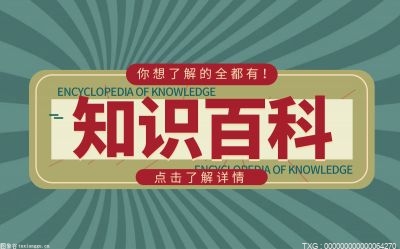 支付宝不可用余额是什么意思?支付宝不可用余额怎么取出来?- 青年创投网 支付宝不可用余额是什么意思?支付宝不可用余额的意思是指此余额暂时被冻结,用户需要按照其冻结原因,解冻余额才可使用。余额不可以用的原
支付宝不可用余额是什么意思?支付宝不可用余额怎么取出来?- 青年创投网 支付宝不可用余额是什么意思?支付宝不可用余额的意思是指此余额暂时被冻结,用户需要按照其冻结原因,解冻余额才可使用。余额不可以用的原 -
 余额宝和活期宝哪个好?活期宝和余额宝哪个更安全? 余额宝和活期宝哪个好?【1】可支付领域:从可支付领取的角度来看,余额宝比活期宝好很多。余额宝可以支持支付宝,无论是淘宝购物还是其他支
余额宝和活期宝哪个好?活期宝和余额宝哪个更安全? 余额宝和活期宝哪个好?【1】可支付领域:从可支付领取的角度来看,余额宝比活期宝好很多。余额宝可以支持支付宝,无论是淘宝购物还是其他支 -
 银行卡遭盗刷可向银行索赔吗?银行卡被盗刷如何申请赔付? 银行卡遭盗刷可向银行索赔吗?银行卡被盗刷银行根据实际情况会进行理赔。银行为持卡人提供了失卡保障服务,能够为盗刷起到弥补作用,当卡片
银行卡遭盗刷可向银行索赔吗?银行卡被盗刷如何申请赔付? 银行卡遭盗刷可向银行索赔吗?银行卡被盗刷银行根据实际情况会进行理赔。银行为持卡人提供了失卡保障服务,能够为盗刷起到弥补作用,当卡片 -
招行信用卡掌上生活9.0发布:坚持探索 不断前行 什么是零点?在现实宇宙中,它是刻度盘的起点,是原子弹爆炸瞬间的爆炸中心位置。在数学宇宙中,它是数论学家梦寐以求证明的终极谜题之一。
-
 什么是基金申购费率?基金申购手续费怎么算? 什么是基金申购费率?基金申购费率是指投资人在购买基金时所需要支付成本的指标。当投资人在购买不同的基金的时候,会因为基金申购金额的大小
什么是基金申购费率?基金申购手续费怎么算? 什么是基金申购费率?基金申购费率是指投资人在购买基金时所需要支付成本的指标。当投资人在购买不同的基金的时候,会因为基金申购金额的大小 -
 MRO工业品超市是什么? MRO工业品超市发展现状分析2022 MRO工业品超市是什么?国内的MRO工业品超市,大多是从经销商或者厂家转型而来,其远景还只是多做些生意而已,远未达到为工业品行业谋福利的阶
MRO工业品超市是什么? MRO工业品超市发展现状分析2022 MRO工业品超市是什么?国内的MRO工业品超市,大多是从经销商或者厂家转型而来,其远景还只是多做些生意而已,远未达到为工业品行业谋福利的阶
热门资讯
-
 华铁应急:近期高空作业平台租赁业务总体保持较高出租率 世界头条 华铁应急12月8日披露投资者关系活...
华铁应急:近期高空作业平台租赁业务总体保持较高出租率 世界头条 华铁应急12月8日披露投资者关系活... -
 要闻速递:联防联控机制综合组:加强对基层医疗卫生机构的设备配备和升级改造 联防联控机制综合组印发新冠重点人...
要闻速递:联防联控机制综合组:加强对基层医疗卫生机构的设备配备和升级改造 联防联控机制综合组印发新冠重点人... -
 立案查处!线上药房涉嫌哄抬连花清瘟价格!刚刚 市场监管总局出手了 近日,针对部分药品等涉疫物资价格...
立案查处!线上药房涉嫌哄抬连花清瘟价格!刚刚 市场监管总局出手了 近日,针对部分药品等涉疫物资价格... -
 环球热门:万盛股份:山东汉峰目前已经形成销售了 下游客户包括多氟多、天际股份等 有投资者在投资者互动平台提问:请...
环球热门:万盛股份:山东汉峰目前已经形成销售了 下游客户包括多氟多、天际股份等 有投资者在投资者互动平台提问:请...
文章排行
图赏
-
 最新消息:河北省40幅摄影作品参加第三十四届华北摄影艺术展览 近日,第三十四届中国华北摄影艺术...
最新消息:河北省40幅摄影作品参加第三十四届华北摄影艺术展览 近日,第三十四届中国华北摄影艺术... -
 获奖名单公布!第十三届中国艺术节在河北雄安新区落下帷幕 9月15日晚,第十三届中国艺术节在...
获奖名单公布!第十三届中国艺术节在河北雄安新区落下帷幕 9月15日晚,第十三届中国艺术节在... -
 2022北京时装周9月15日至22日将在线上线下举办多场活动 一年一度的北京时装盛典即将拉开帷...
2022北京时装周9月15日至22日将在线上线下举办多场活动 一年一度的北京时装盛典即将拉开帷... -
 今年上半年实物商品网上零售额为5.45万亿元 增长5.6% 现在订单已经供不应求了,网络销售...
今年上半年实物商品网上零售额为5.45万亿元 增长5.6% 现在订单已经供不应求了,网络销售...